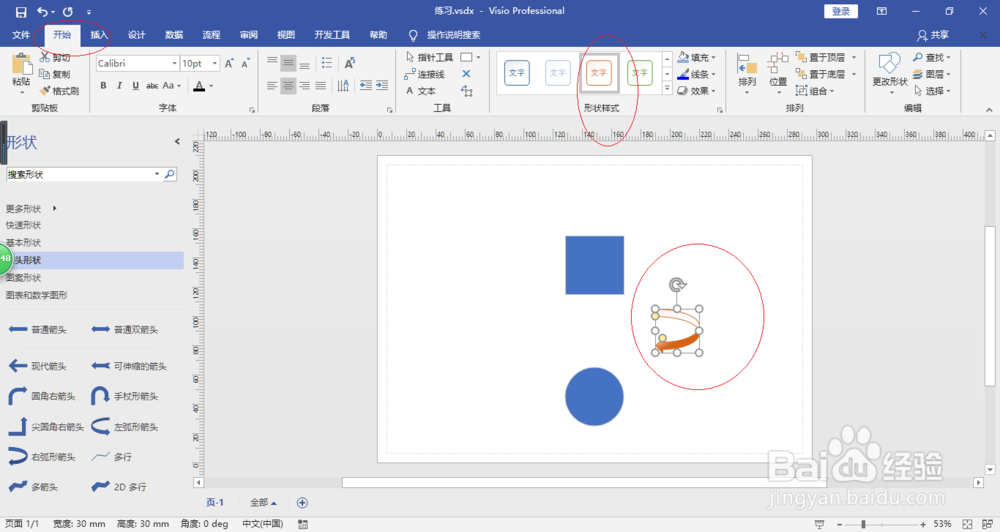Visio 2016绘图如何使用图形快速样式
1、点击任务栏"开始"按钮,弹出开始菜单选择"V→Visio"项。
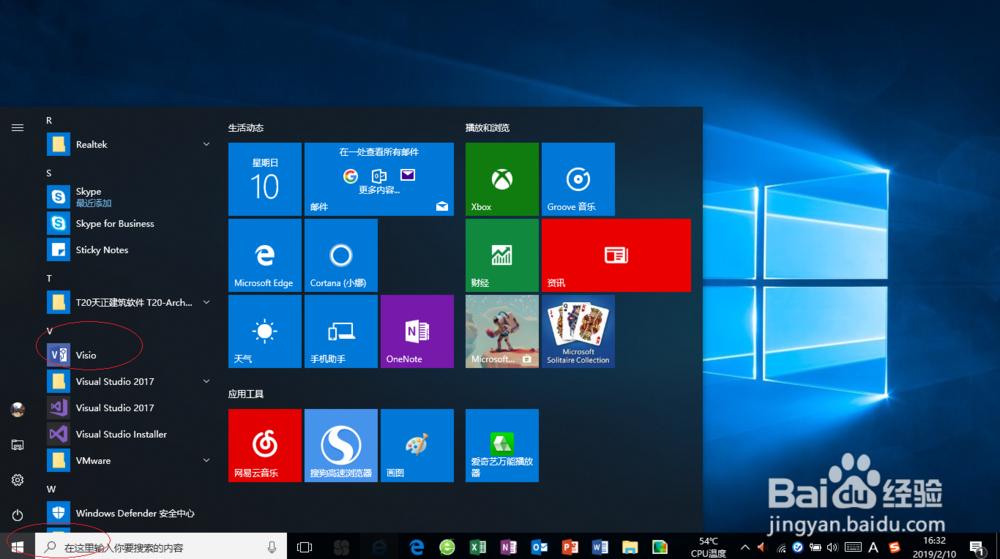
2、唤出"Visio 2016"程序窗口,点击"地图和平面布置图"图标。
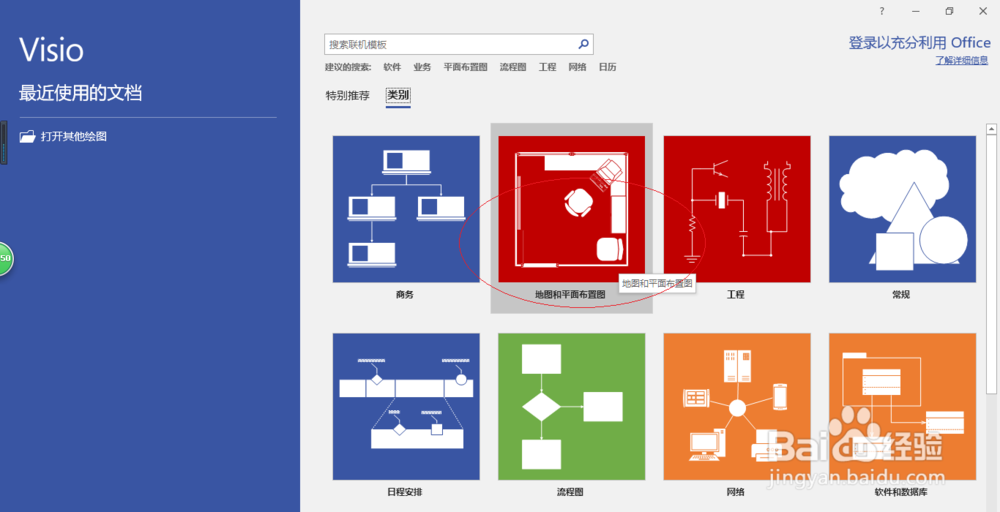
3、唤出"新建地图和平面布置图"选项,点击"办公室布局"图标。
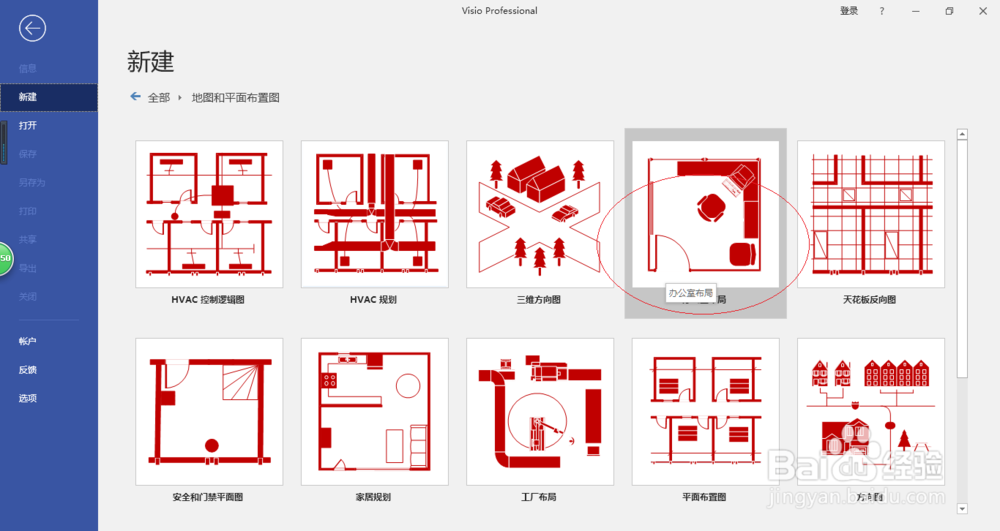
4、弹出"办公室布局"确认对话框,确认点击"创建"按钮。
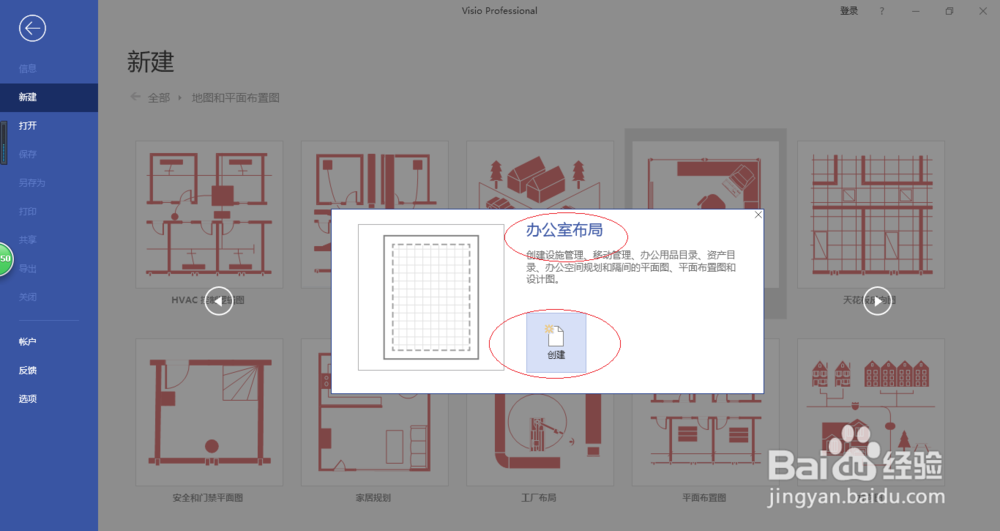
5、选中图形、点击"开始→形状样式→快速样式"图标其他箭头,弹出下拉列表选择主题样式。
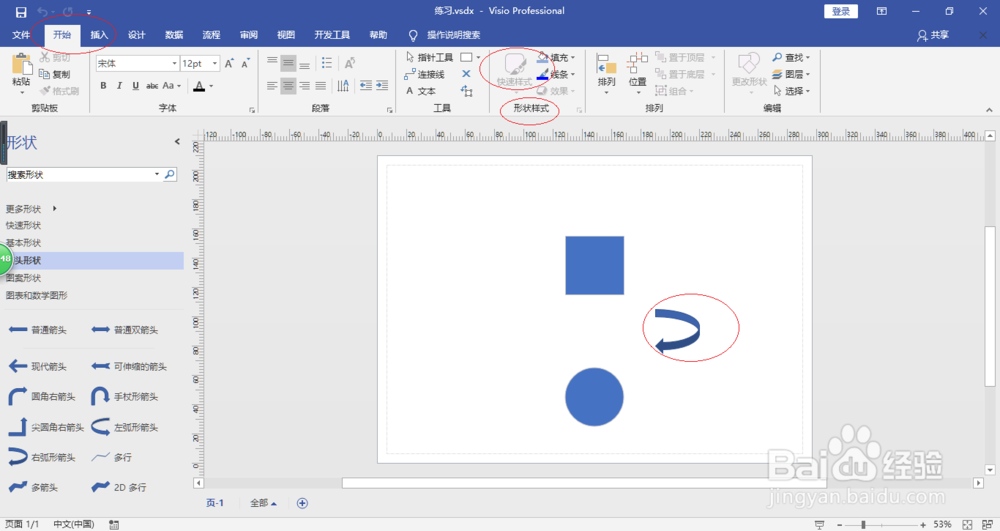
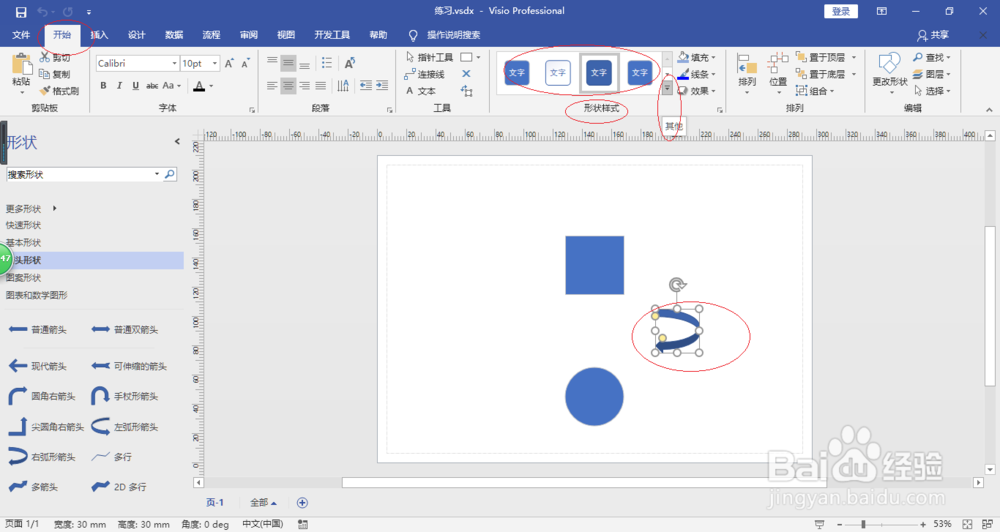
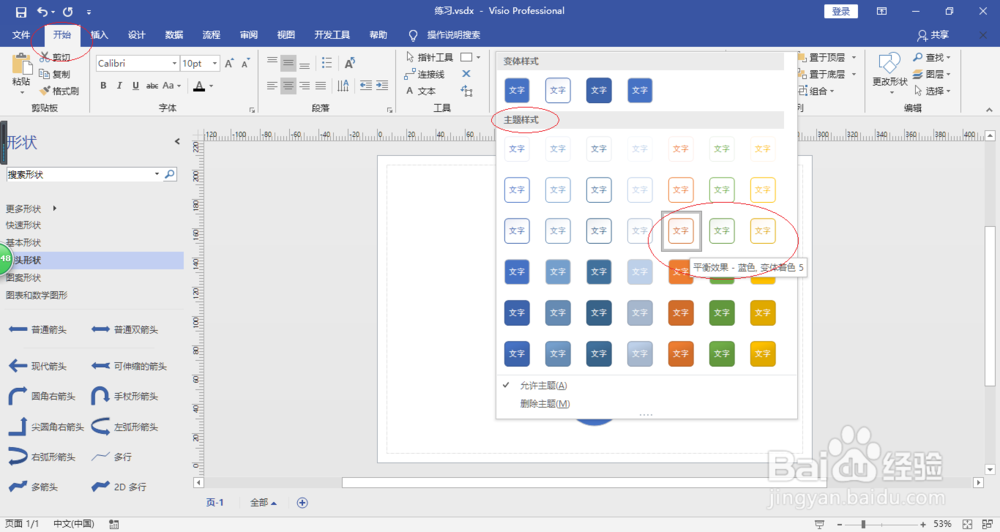
6、完成使用图形快速样式的操作,本例到此希望对大家能有所帮助。
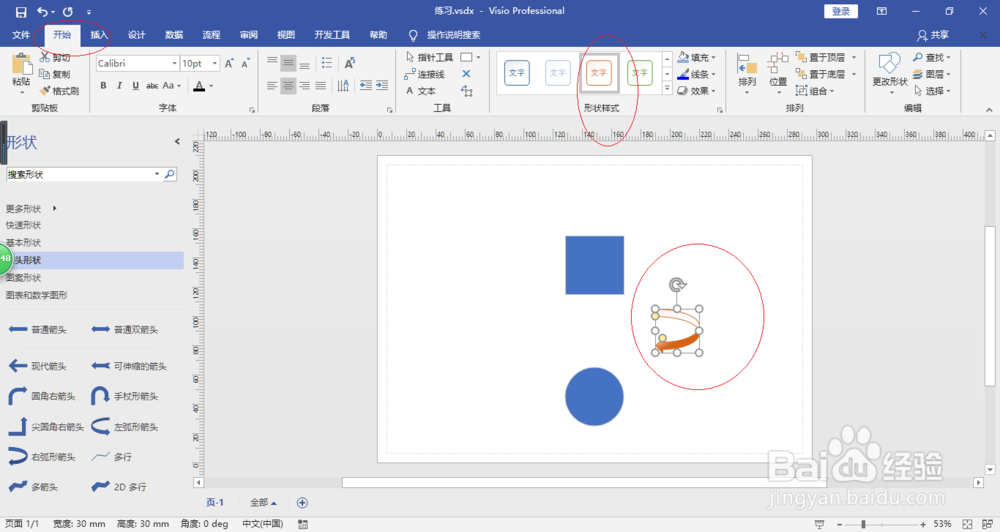
1、点击任务栏"开始"按钮,弹出开始菜单选择"V→Visio"项。
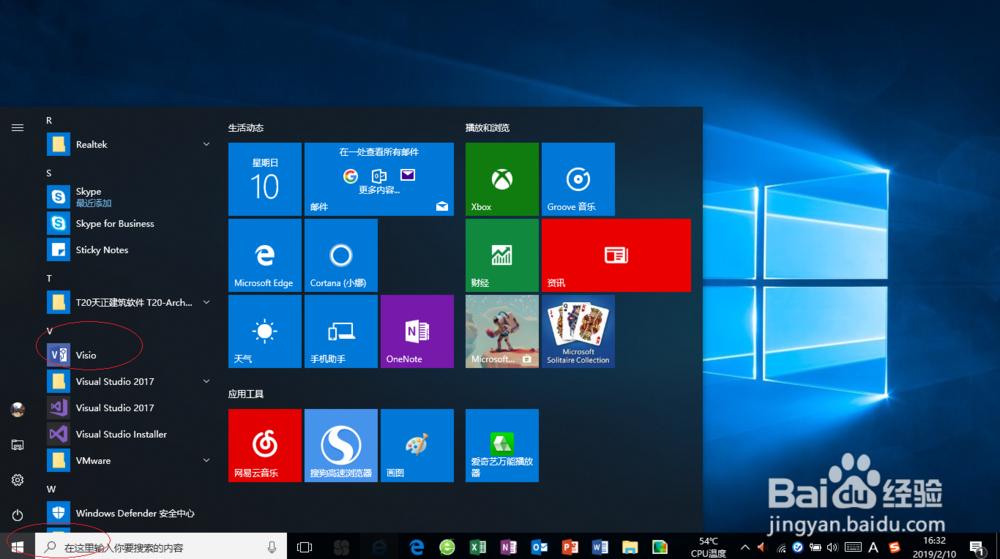
2、唤出"Visio 2016"程序窗口,点击"地图和平面布置图"图标。
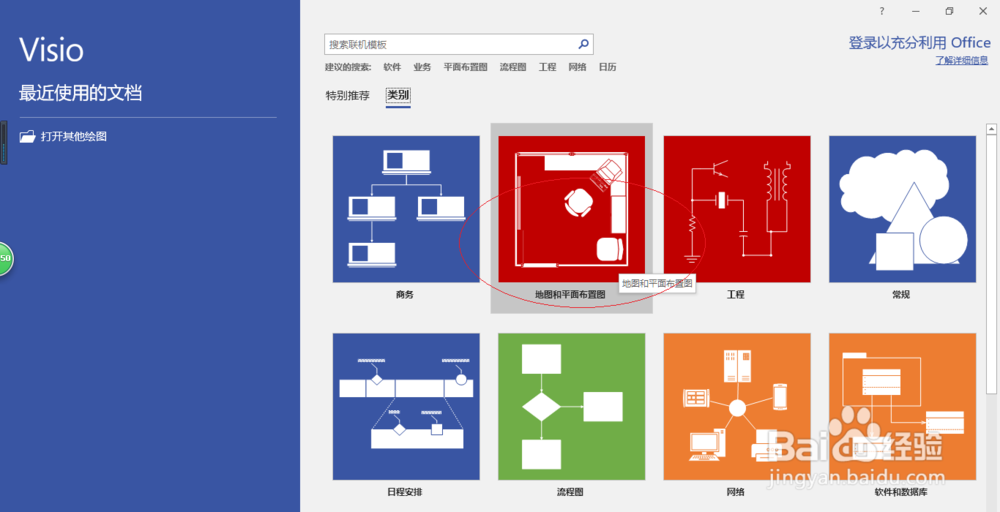
3、唤出"新建地图和平面布置图"选项,点击"办公室布局"图标。
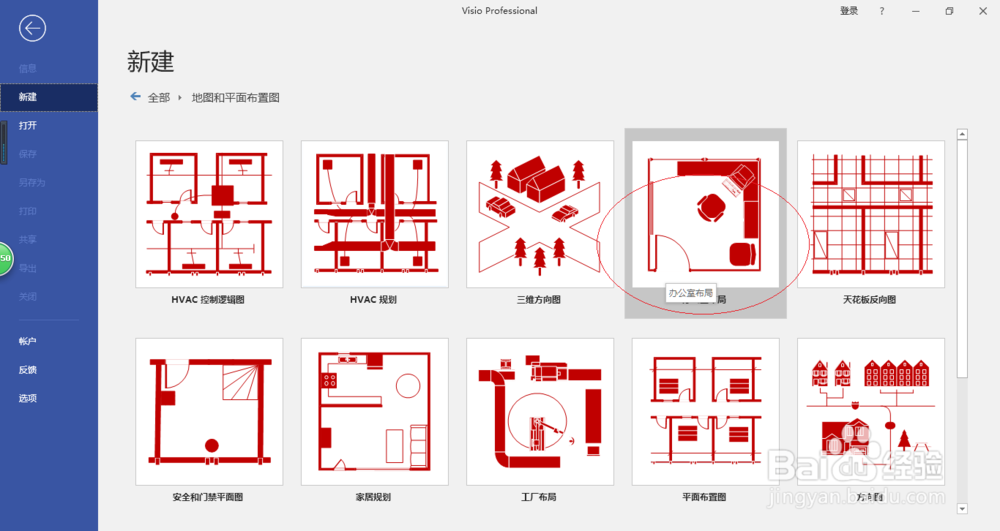
4、弹出"办公室布局"确认对话框,确认点击"创建"按钮。
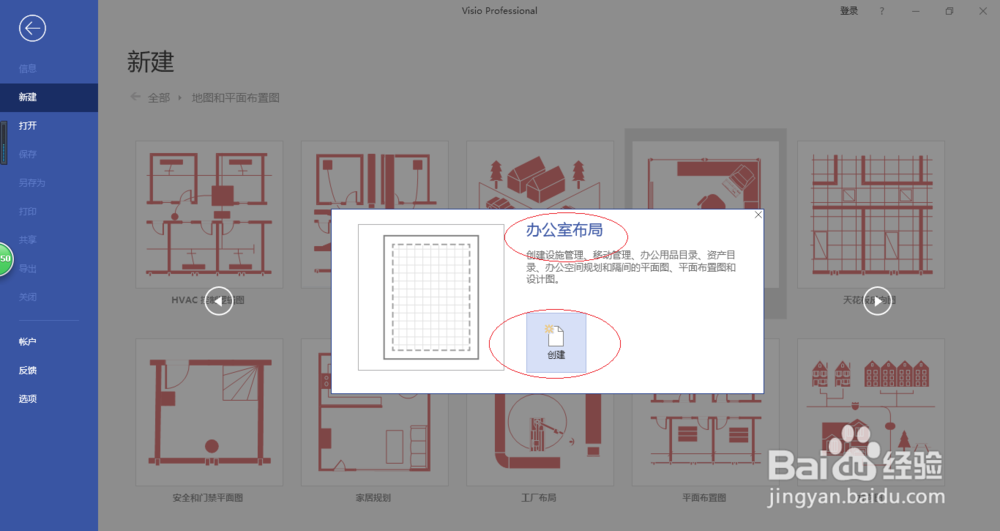
5、选中图形、点击"开始→形状样式→快速样式"图标其他箭头,弹出下拉列表选择主题样式。
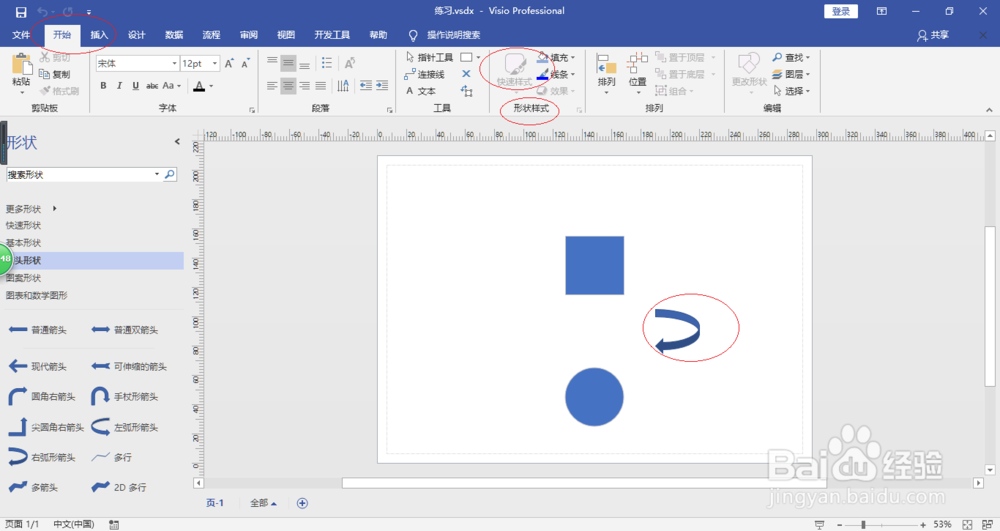
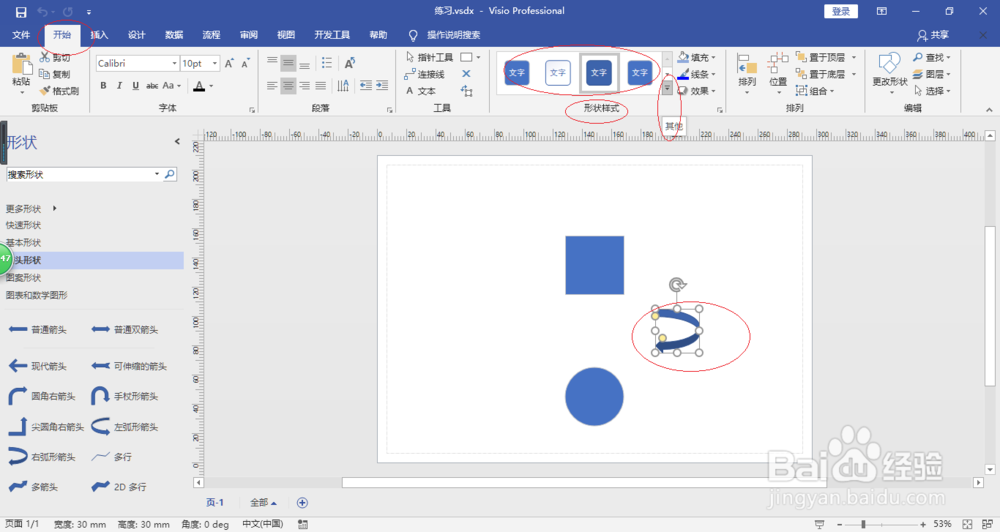
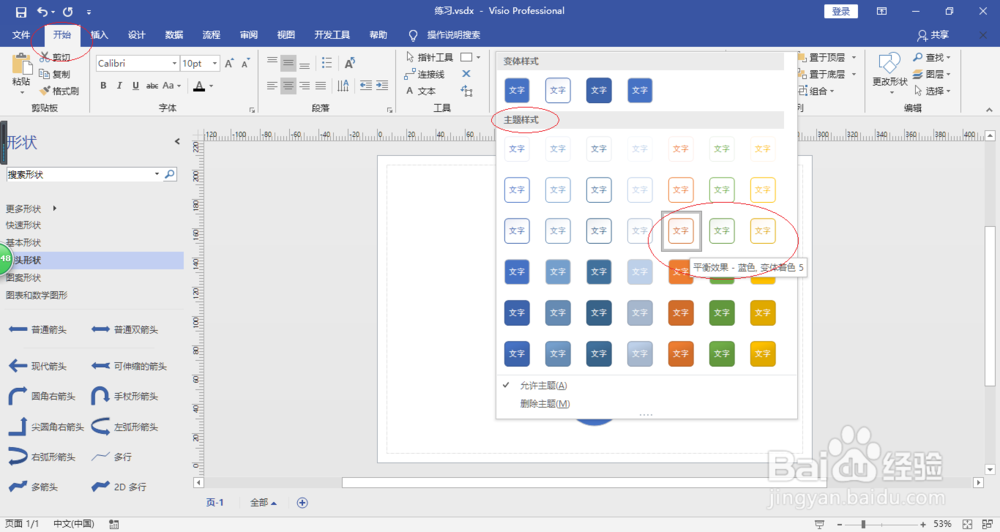
6、完成使用图形快速样式的操作,本例到此希望对大家能有所帮助。